Se você precisa gravar vídeos do que acontece na tela do seu PC sem consumir recursos dele, veja como fazer captura de tela a partir do terminal usando o Byzanz.
Byzanz é um aplicativo que permite gravar a sessão de desktop em uma imagem GIF animada, flv, ogg ou nos formatos de arquivo ogv.
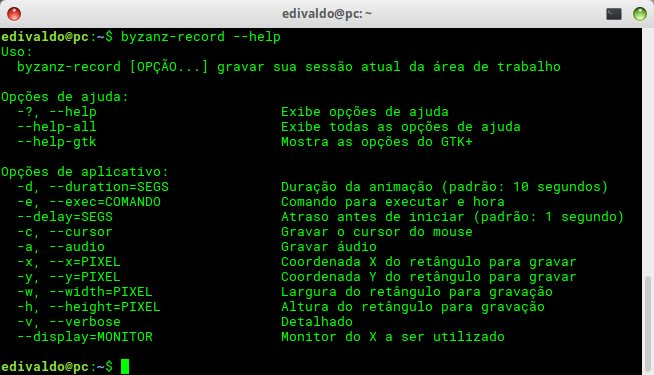
A gravação tem diferentes áreas de ação. Suporta captura de tela cheia, uma única janela ou uma região específica.
A gravação de screenshots pode ser feita a partir da linha de comando ou através do applet do painel, caso o usuário queira acessá-lo através da interface gráfica do usuário.
Byzanz é uma ferramenta bastante simples e muito útil para gravar um desktop X produzindo uma animação apropriada para ser apresentada em um navegador da web.
Seu design é guiado pelos seguintes princípios:
- O propósito: O Byzanz grava animações para apresentação em um navegador da web. Os desenvolvedores dizem que se algo não se encaixa nesse objetivo, ele não estará presente no Byzanz;
- Uma operação correta: Quando Byzanz fornece uma função, ela faz isso corretamente. Em particular, não bloqueia nem danifica os dados nos quais trabalha ou gera;
- Simplicidade de uso: A interface do usuário e o código de programação são simples e fáceis de entender e não possui recursos desnecessários. O código deste programa pode ser consultado na página do GitHub do projeto;
- Baixo consumo de recursos: O programa não interfere na tarefa que estamos gravando, nem usa uma janela de configuração grande e nem consome toda a CPU durante a gravação da sessão.
Como fazer captura de tela a partir do terminal usando o Byzanz
Para fazer captura de tela a partir do terminal, primeiramente, é necessário instalar o Byzanz.
Instalando o Byzanz no Ubuntu
A instalação do Byzanz é muito simples, e não requer nenhum repositório extra, já que o aplicativo está disponível nos repositórios oficiais do Ubuntu e de outras distribuições Linux.
Para instalar o Byzanz, você pode usar o gerenciador de pacotes de sua distribuição. No Ubuntu e seus derivados, você pode usar a Central de programas/Ubuntu Software ou simplesmente abra um terminal e execute o seguinte comando:
sudo apt install byzanzcaptura de tela a partir do terminal – Usando o Byzanz
Para começar, é aconselhável saber a resolução da tela de nossa equipe. Isso também pode ser feito alcançado usando a linha de comando.
Para começar a gravar a tela inteira, precisamos conhecer a resolução da área de trabalho nativa. Conheceremos esses dados iniciando o terminal (Ctrl + Alt + T) e usando o seguinte comando:
xdpyinfo | grep dimensionsO comando anterior deve mostrar resultados semelhantes a este:
dimensions: 2390x768 pixels (632x203 millimeters)
Conhecendo os dados da resolução, podemos gravar toda a área de trabalho em um GIF chamado desktop.gif. Para isso, usaremos o seguinte comando no mesmo terminal:
byzanz-record --duration=30 --x=0 --y=0 --width=2390 --height=768 desktop.gifNo comando anterior, uma duração em segundos foi indicada (--duration=30). Podemos usar alguns valores no lugar 0 para X e Y. Com eles, poderíamos especificar uma coordenada na tela a ser capturada.
Também podemos incluir a altura e a largura que serão definidas em pixels para a captura. Isso é exatamente o mesmo que a captura de tela por região.
Quanto aos formatos de arquivo, poderemos usar ogg, ogv em vez de GIF para gravar vídeo com áudio.
Há também um formato flv, para gravar um vídeo da tela no padrão Flash que fornecerá captura de vídeo sem perdas para o uso de apresentações que exigem uma qualidade superior.
Para saber mais sobre a lista completa de comandos que poderemos usar com Byzanz, só precisaremos digitar o seguinte comando no terminal:
byzanz-record --help